كيفية إنشاء اختصارات جهات اتصال WhatsApp على iPhone
يوفر WhatsApp لنظام Android ميزة سهلة الاستخدام لوضع اختصارات الاتصال على الشاشة الرئيسية. مع آخر تحديث لنظام iOS 17 ، يمكنك إنشاء نفس الشيء على شاشة iPhone الرئيسية. تقدم Apple أداة جهات اتصال على iPhone ، وهي تتكامل بشكل جيد مع جميع تطبيقات الوسائط الاجتماعية الخاصة بك مثل WhatsApp و Telegram و Discord و Teams و Facebook و Gmail و Snapchat. إليك كيفية إنشاء اختصارات جهات اتصال WhatsApp على iPhone.
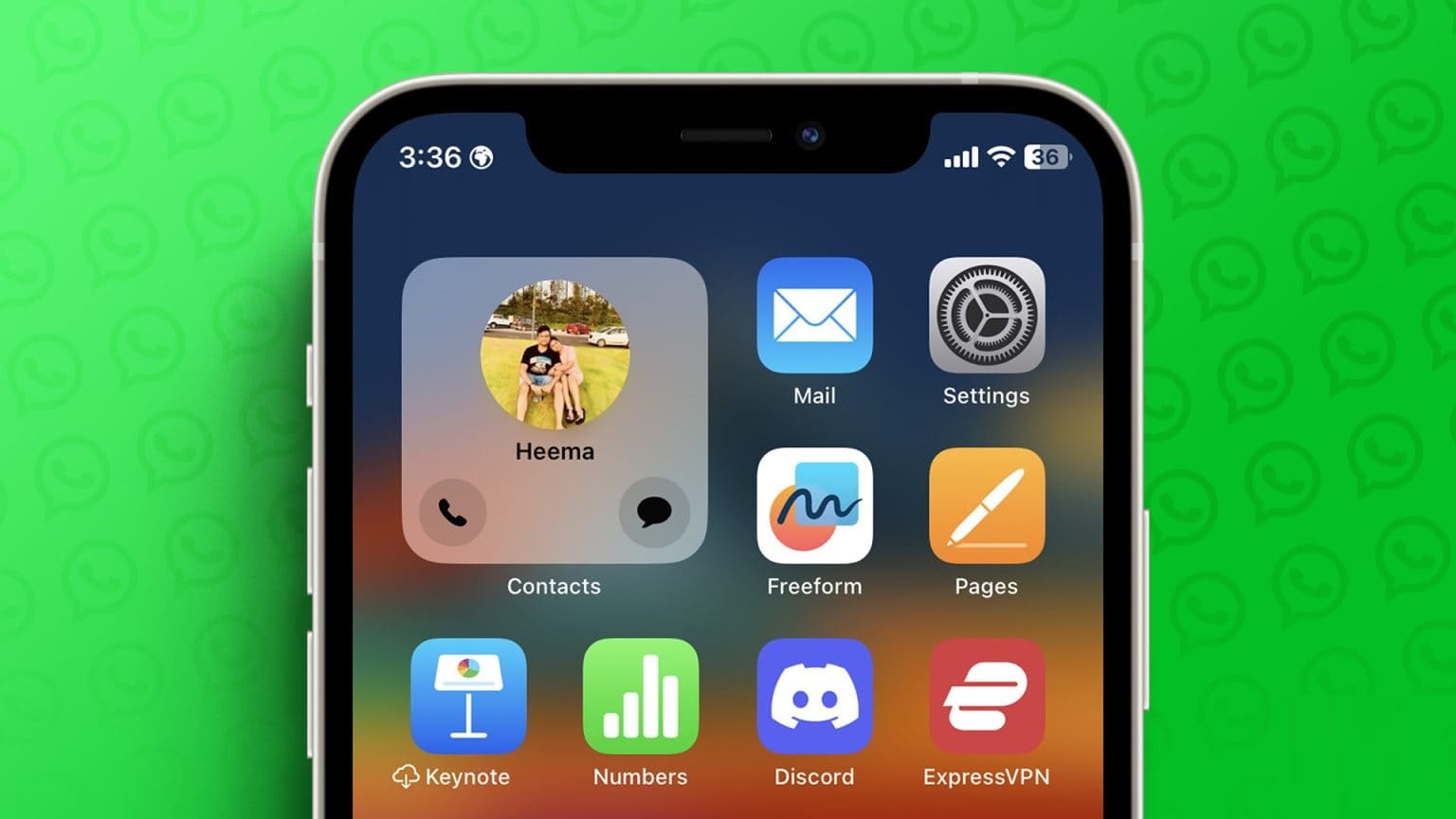
يمكنك الآن إرسال رسالة أو الاتصال بشخص ما على WhatsApp من الشاشة الرئيسية. تتطلب الحيلة iOS 17 أو إصدارات أحدث على جهاز iPhone الخاص بك. أحدث البرامج في الإصدار التجريبي من المطور الآن. يمكنك متابعة منشورنا المخصص لتثبيت iOS 17 على جهاز iPhone الخاص بك. سنخوض أيضًا بعض الحيل إذا كان جهاز iPhone الخاص بك يعمل بنظام iOS 16 أو برنامج أقدم.
1. إضافة أداة جهة اتصال لـ WATSAPP على IPHONE
أضافت Apple العديد من التطبيقات المصغّرة للتطبيقات الافتراضية مع تحديث iOS 17. يمكنك استخدام أداة جهات الاتصال الصغيرة لإنشاء اختصارات WhatsApp على الشاشة الرئيسية. قبل أن نبدأ ، احفظ أي دردشة WhatsApp برقم غير معروف في تطبيق جهات الاتصال.
الخطوة 1: اضغط لفترة طويلة على شاشة iPhone الرئيسية لتمكين وضع jiggle. اضغط على + في الزاوية اليسرى العليا.
الخطوة 2: ابحث عن جهات الاتصال في الأعلى وتحقق من الأداة الصغيرة. انقر فوق إضافة ويدجت للتحقق من ذلك عمليًا على الشاشة الرئيسية.
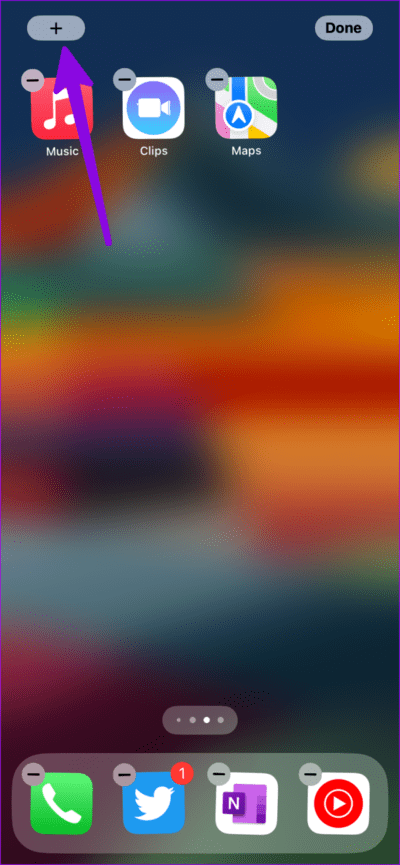
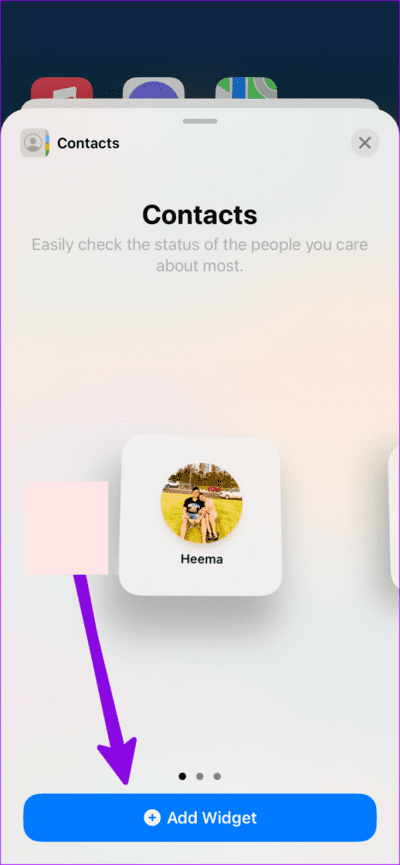
إلى الخطوة 3: اضغط على ويدجت واختر الاتصال. ابحث وأضف جهة الاتصال المفضلة لديك من القائمة التالية.
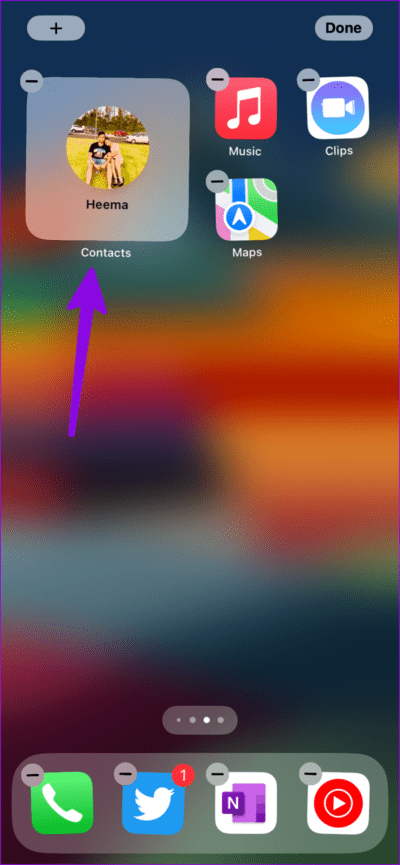
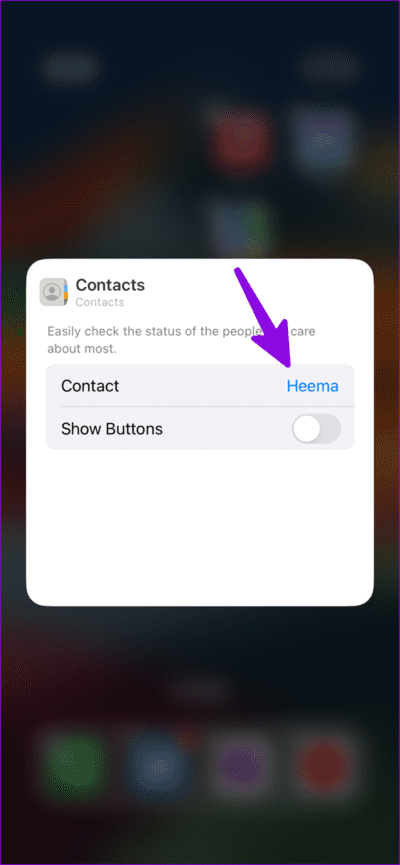
الخطوة 4: تفعيل تبديل أزرار العرض. يجب أن تظهر خيارات الرسائل والمكالمات في الأسفل.
الخطوة 5: اضغط على اختيار بجانب الرسالة وحدد رقم WhatsApp الخاص بهم من القائمة. يمكنك التحقق من خيارات الوسائط الاجتماعية الأخرى أيضًا.
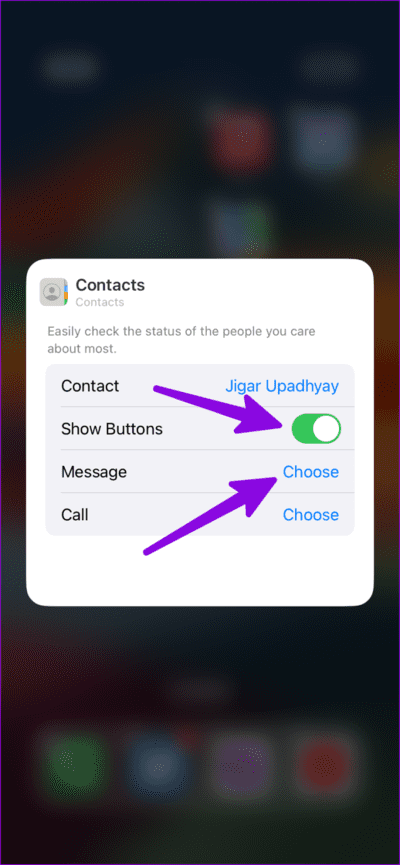
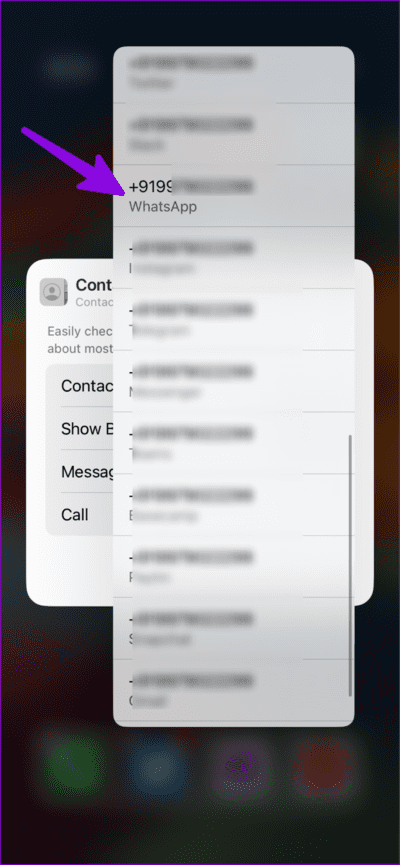
إلى الخطوة 6: بالمثل ، انقر فوق اختيار بجانب المكالمة وأضف اختصارًا لتطبيق WhatsApp.
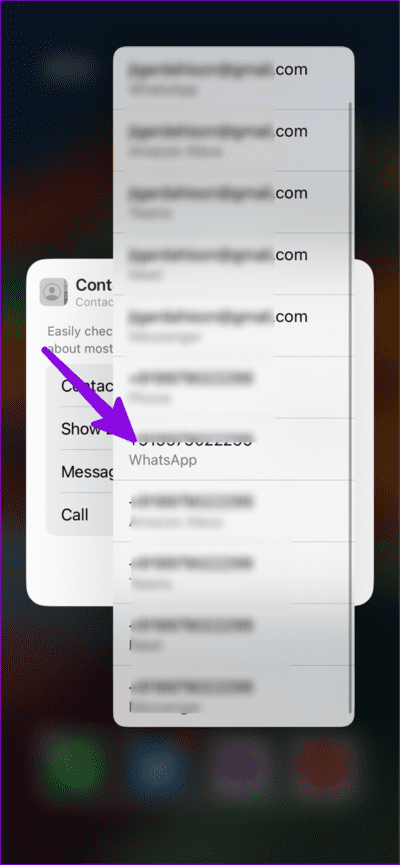
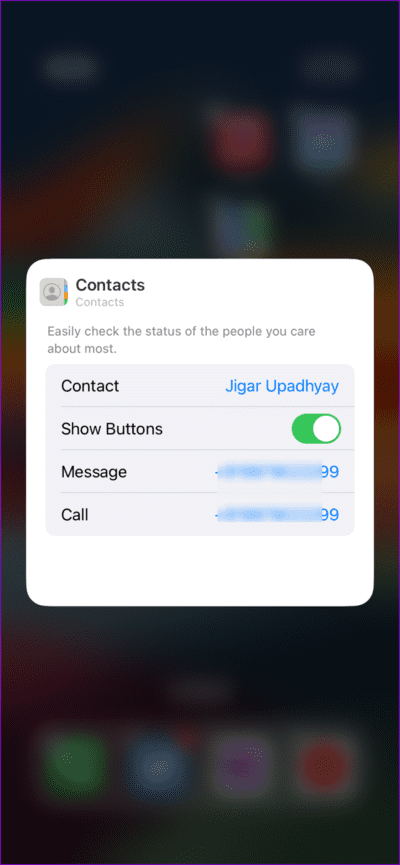
انقر في أي مكان خارج أداة جهات الاتصال لحفظ تفضيلاتك. يمكنك التحقق من اسم جهة اتصال WhatsApp برسالة واختصارات المكالمات على الشاشة الرئيسية. اضغط على أيقونة الرسائل لبدء محادثة WhatsApp وحدد زر الاتصال لإجراء مكالمة صوتية على WhatsApp. لا توجد طريقة لإضافة اختصار مكالمة فيديو لجهة اتصال WhatsApp على الشاشة الرئيسية.
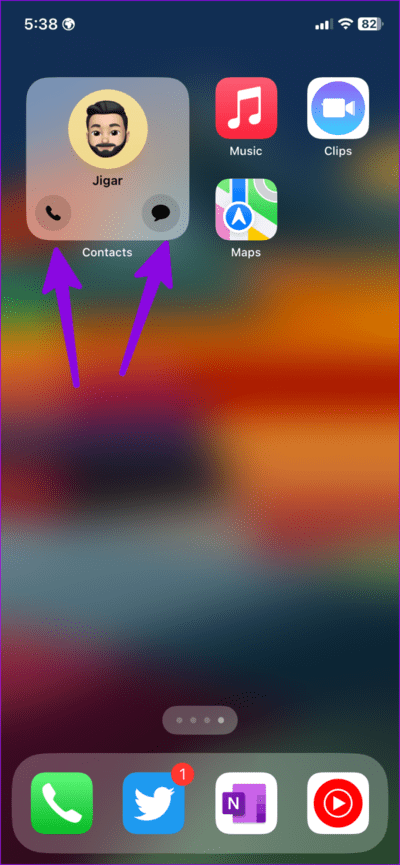
قم بإنشاء مجموعة من أدوات جهات اتصال WhatsApp على iPhone
هل تريد إنشاء اختصارات WhatsApp لعدة جهات اتصال على شاشة iPhone الرئيسية الخاصة بك؟ يمكنك وضع أدوات جهات اتصال متعددة على الشاشة الرئيسية ، وتعيين وظائف الرسائل والمكالمات لـ WhatsApp ، وإنشاء حزمة ويدجت. هذا ما عليك القيام به.
الخطوة 1: اتبع الخطوات المذكورة أعلاه لإضافة أدوات اختصار WhatsApp لجهات الاتصال المفضلة لديك على الشاشة الرئيسية.
الخطوة 2: بعد أن يكون لديك العديد من أدوات جهات الاتصال على الشاشة الرئيسية ، اضغط لفترة طويلة على أي منها. تدخل الويدجت في وضع jiggle .
إلى الخطوة 3: قم بسحب وإسقاط عنصر واجهة مستخدم WhatsApp على عنصر واجهة مستخدم آخر لإنشاء مكدس.
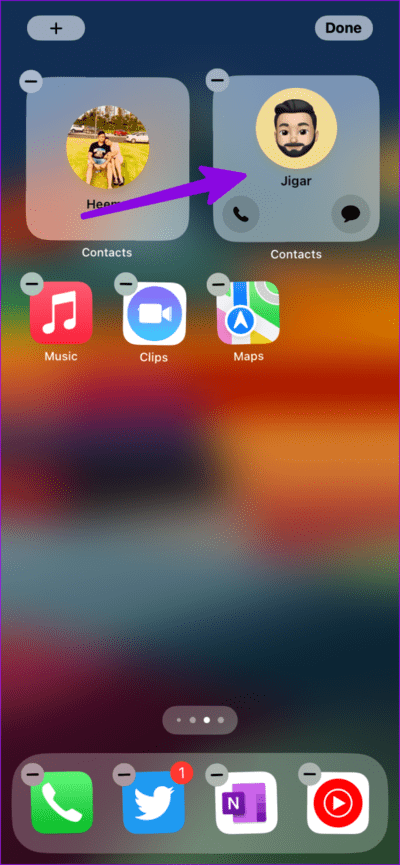
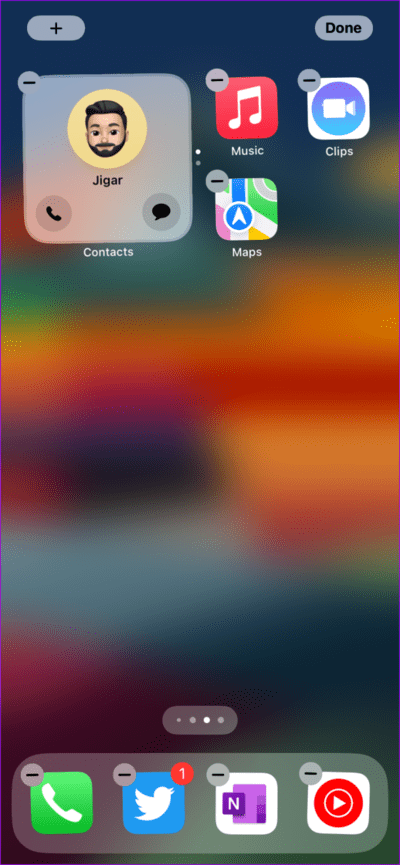
يمكنك التمرير لأعلى أو لأسفل على حزمة الأدوات والوصول إلى جهات اتصال WhatsApp التي تستخدمها كثيرًا أثناء التنقل.
2. استخدم اختصارات SIRI لإنشاء اختصارات جهات اتصال WhatsAPP على الشاشة الرئيسية
إذا كنت تستخدم إصدار برنامج iOS 16 أو أقدم ، فاستخدم Siri Shortcuts لإضافة دردشة WhatsApp على الشاشة الرئيسية.
الخطوة 1: افتح تطبيق Shortcuts على جهاز iPhone الخاص بك.
الخطوة 2: اضغط على + وحدد إضافة إجراء.
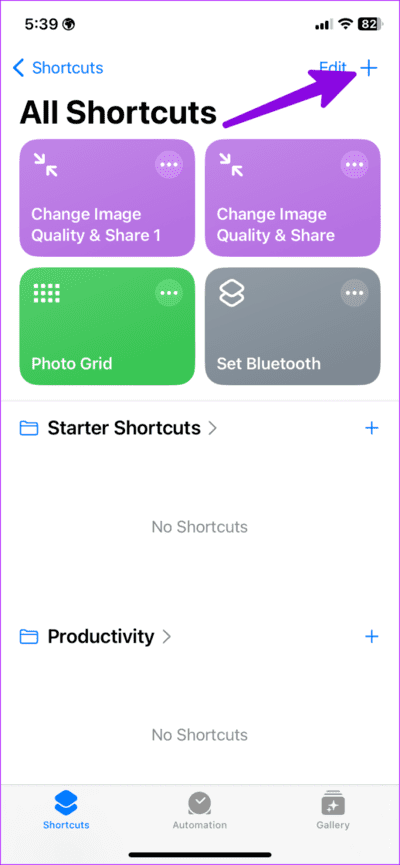
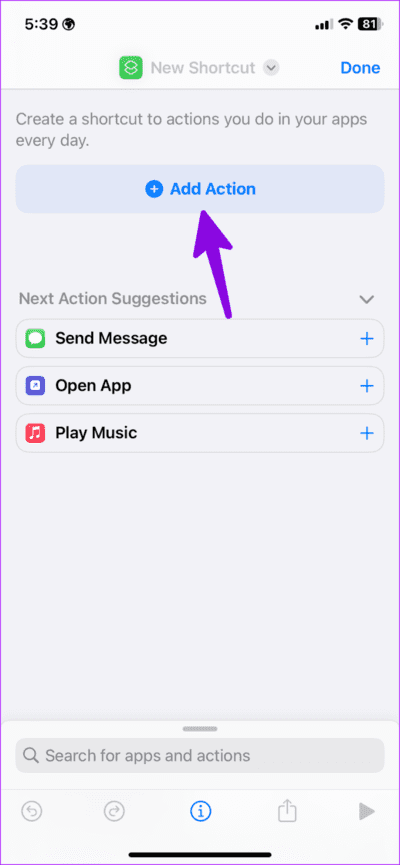
إلى الخطوة 3: مرر إلى التطبيقات وحدد WhatsApp. انقر فوق إرسال رسالة عبر WhatsApp.
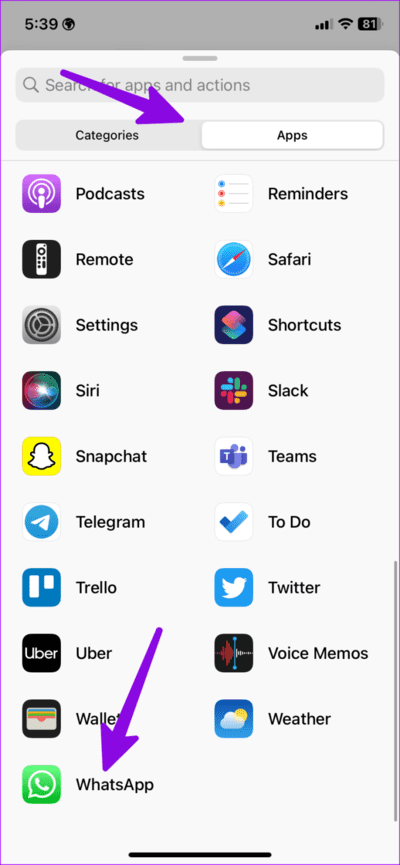
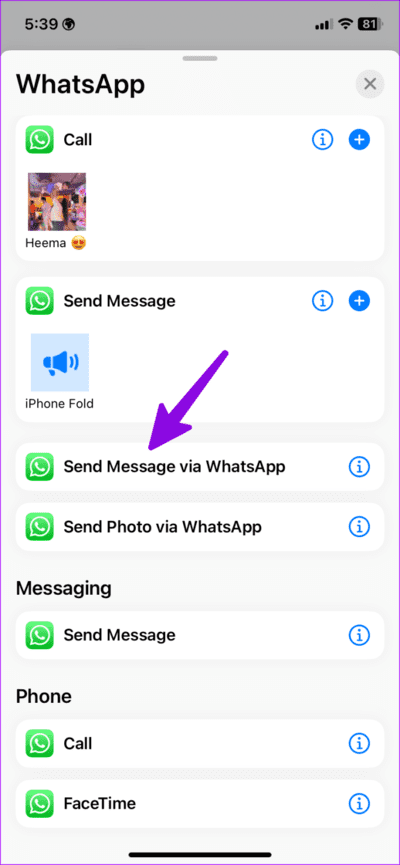
الخطوة 4: اضغط على أيقونة + بجانب المستلم وحدد جهة اتصال WhatsApp من القائمة التالية.
الخطوة 5: اضغط على السهم لأسفل في الجزء العلوي وحدد “إضافة إلى الشاشة الرئيسية”. يمكنك إعادة تسمية اختصار Siri من القائمة التالية.
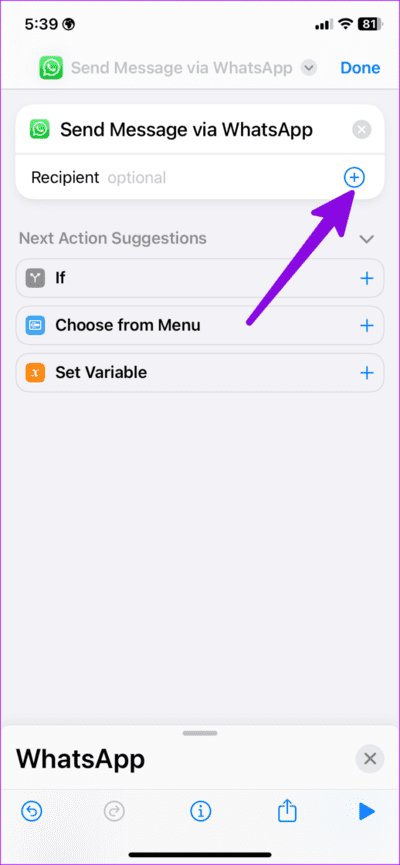
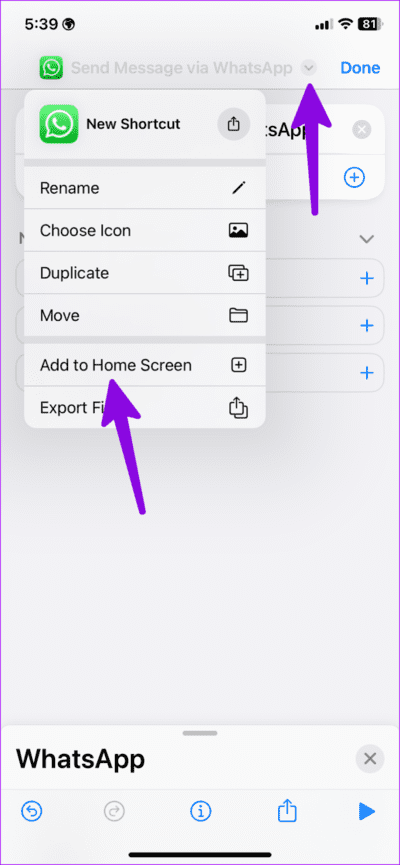
يظهر اختصار Siri على الشاشة الرئيسية. يمكنك النقر فوقه لتشغيل الاختصار وفتح المحادثة في WhatsApp. يمكنك إنشاء نفس اختصارات Siri لمكالمات WhatsApp والمحادثات الأخرى أيضًا.
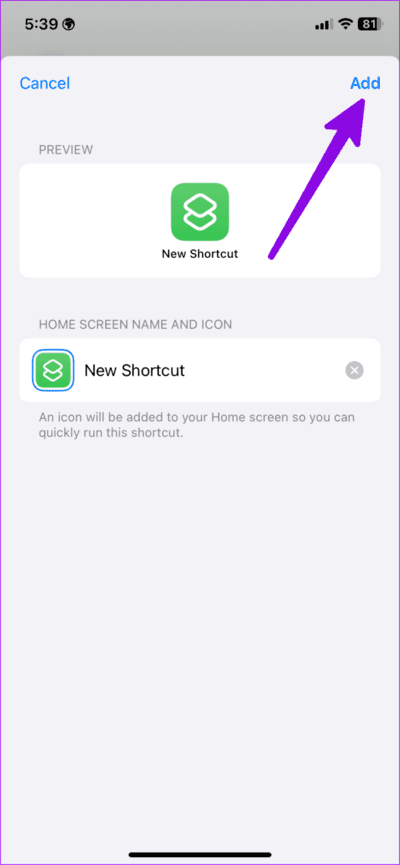
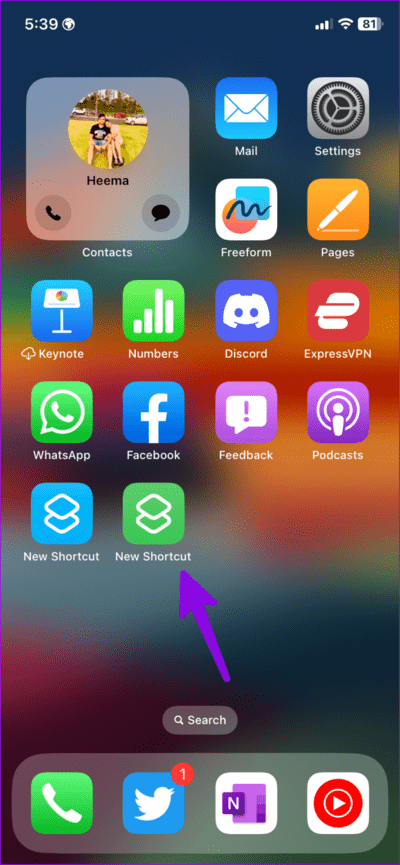
3. استخدم وبدجت WATSAPP في IOS TODAY VIEW
بينما لا يدعم WhatsApp أدوات الشاشة الرئيسية ، تقدم خدمة الوسائط الاجتماعية أداة لقائمة iOS Today View.
الخطوة 1: اسحب من الشاشة الرئيسية للتحقق من قائمة iOS Today View. قم بالتمرير لأسفل وانقر فوق تحرير. حدد تخصيص.
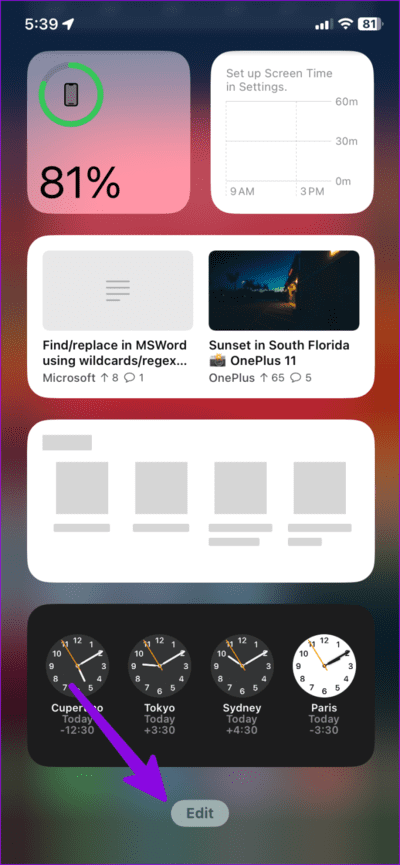
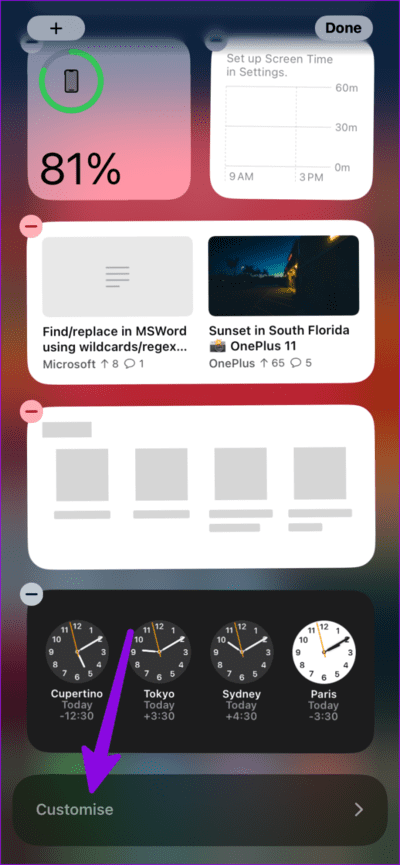
الخطوة 2: اضغط على زر + بجانب WhatsApp وحدد تم.
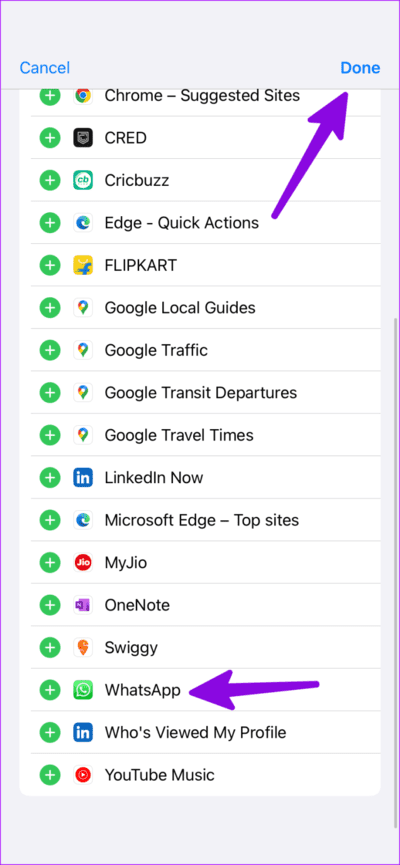
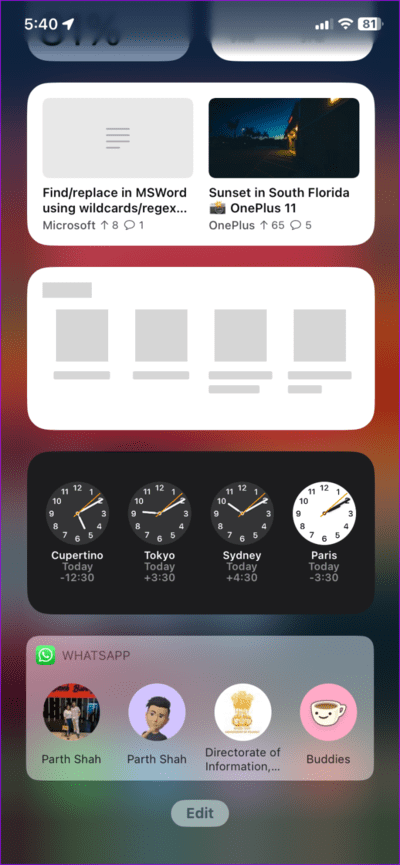
يضيف WhatsApp أربع محادثات مستخدمة بشكل متكرر في الأداة. أصبحت سلاسل الدردشة هذه الآن على بعد نقرة واحدة من شاشة iPhone الرئيسية.
ابدأ محادثتك عبر WhatsApp أثناء التنقل
WhatsApp هو جزء أساسي من سير عمل العديد من المستخدمين. يمكنك استخدام أداة جهات الاتصال أو اختصارات Siri أو أداة WhatsApp القديمة لتحسين اتصالاتك على النظام الأساسي.
